O ajuste de superfície personalizado permite o ajuste do mouse de jogos para uma precisão máxima de rastreamento. Veja como:
-
Abra o Logitech Gaming Software:
Iniciar > Todos os programas > Logitech > Logitech Gaming Software 8.x
-
Clique no ícone de Ajuste de superfície.
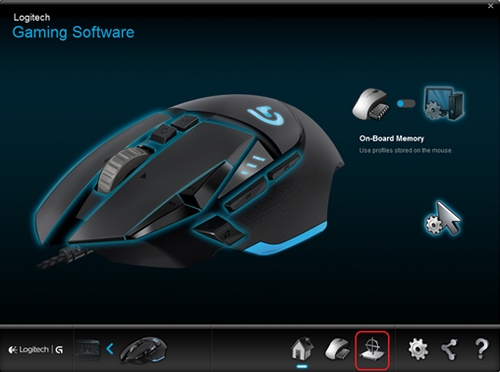
-
Na janela Ajuste de superfície, clique em Adicionar nova superfície.
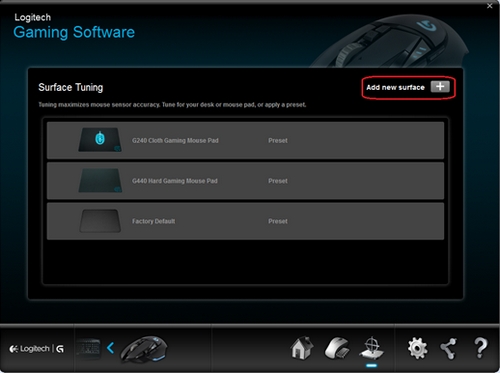
-
Insira um nome para o novo ajuste de superfície personalizado.
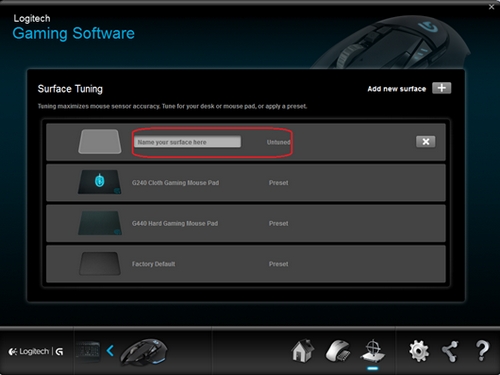
-
Clique no ícone Ajustar para iniciar o ajuste de superfície personalizado.
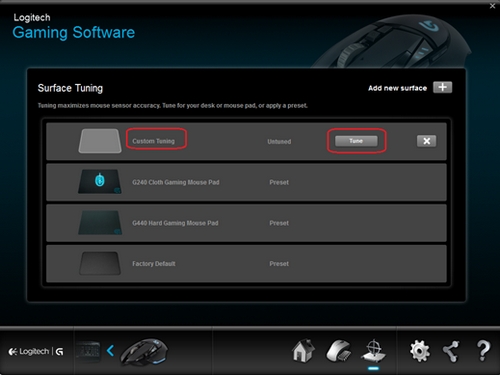
-
Siga as instruções na tela atentamente.
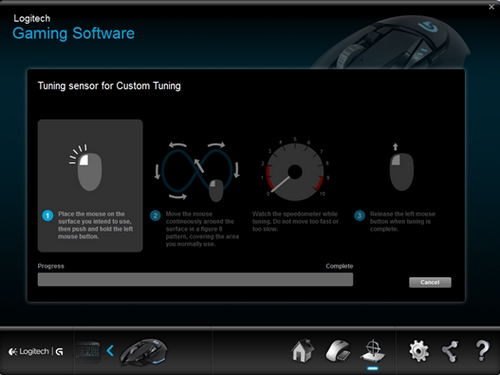
-
O indicador mostra se o mouse está sendo movimentado a uma velocidade adequada. Certifique-se de que o movimento não é interrompido, caso contrário o ajuste de superfície falhará e deverá ser reiniciado.
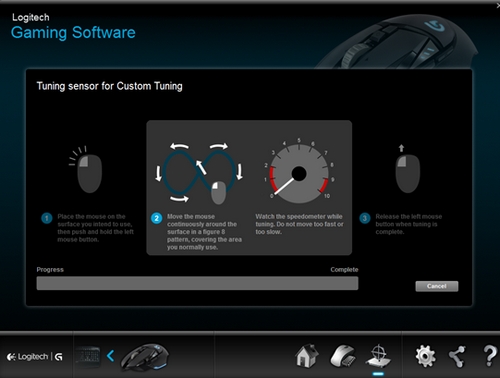
A barra de progresso azul passa para Completo quando o ajuste de superfície estiver concluído.
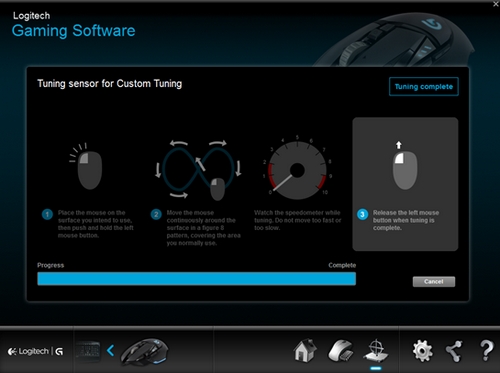
-
Clique em OK para sair. Caso tenha várias superfícies, o ajuste também poderá ser feito para elas. Repita as etapas de 3 a 8.
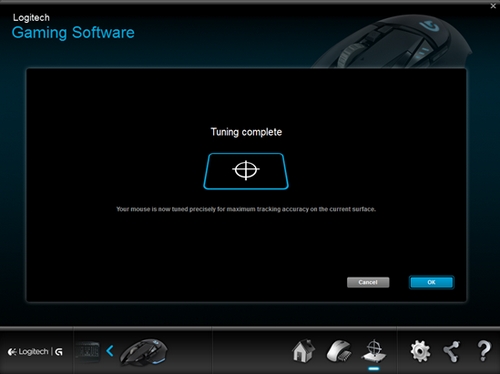
Observação Importante: A ferramenta de atualização de firmware não é mais suportada ou mantida pela Logitech. É altamente recomendável usar o Logi Options+ para seus dispositivos Logitech compatíveis. Estamos à sua disposição para ajudar com qualquer situação durante esta transição.
Observação Importante: O Logitech Preference Manager não é mais suportado ou mantido pela Logitech. É altamente recomendável usar o Logi Options+ para seus dispositivos Logitech compatíveis. Estamos à sua disposição para ajudar com qualquer situação durante esta transição.
Observação Importante: O Logitech Control Center não é mais suportado ou mantido pela Logitech. É altamente recomendável usar o Logi Options+ para seus dispositivos Logitech compatíveis. Estamos à sua disposição para ajudar com qualquer situação durante esta transição.
Observação Importante: O Logitech Connection Utility não é mais suportado ou mantido pela Logitech. É altamente recomendável usar o Logi Options+ para seus dispositivos Logitech compatíveis. Estamos à sua disposição para ajudar com qualquer situação durante esta transição.
Observação Importante: O Software Unifying não é mais suportado ou mantido pela Logitech. É altamente recomendável usar o Logi Options+ para seus dispositivos Logitech compatíveis. Estamos à sua disposição para ajudar com qualquer situação durante esta transição.
Observação Importante: O software SetPoint não é mais suportado ou mantido pela Logitech. É altamente recomendável usar o Logi Options+ para seus dispositivos Logitech compatíveis. Estamos à sua disposição para ajudar com qualquer situação durante esta transição.
PERGUNTAS FREQUENTES
Não há produtos disponíveis para esta seção
